So fügen Sie ein Logo in einer WooCommerce-E-Mail-Vorlage hinzu
Veröffentlicht: 2022-11-24Wenn Ihr Branding konsistent ist, vereinheitlicht es Ihr Produkt und fördert die Identität Ihres Unternehmens. Aber das Hinzufügen eines Logos zu Ihrer E-Mail-Vorlage verleiht Ihrer Kommunikation mit Kunden Ihren Markenstempel, macht Ihre E-Mails professioneller und baut die Markenbekanntheit auf.
Eine Marken-E-Mail sagt alles! Dieser Blog führt Sie durch das Hinzufügen von Logos zu WooCommerce-E-Mails mit dem Email Customizer Plus für WooCommerce, der mehrere Funktionen bietet, um mit Ihren Kunden in Kontakt zu treten und Ihre Marke zu stärken.
Lass uns anfangen.
Suchen Sie nach Möglichkeiten, Ihre Kunden durch E-Mails zu verbessern?
- Warum ein Logo in E-Mail-Vorlagen hinzufügen?
- Vorteile des Hinzufügens des Firmenlogos in E-Mails
- Verbessert die Markenbekanntheit
- Baut Markenidentität auf
- Fördert die Markentreue
- Beginnen Sie mit Email Customizer Plus
- Konfiguration von WooCommerce Email Customizer Plus
- Funktionen von Email Customizer Plus
- Schritte zum Hinzufügen eines Logos mit Email Customizer Plus
- Best Practices zum Hinzufügen von Logos zu Ihren E-Mails
- Fazit
Warum ein Logo in E-Mail-Vorlagen hinzufügen?
Das Hinzufügen von Markenlogos in Ihren WooCommerce-E-Mails sind Indikatoren, die dem Publikum eine kurze, klare Vorstellung von einer Marke vermitteln, z. B. einem Bereich, in dem sie funktioniert. Indem Sie ein Logo in Ihre E-Mail-Vorlagen einfügen, können Kunden Ihr Geschäft leicht erkennen und Ihre Ideen verstehen, ohne die gesamte Nachricht lesen zu müssen.
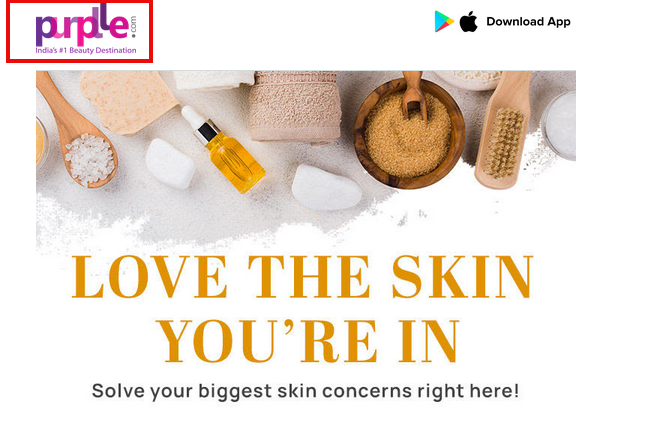
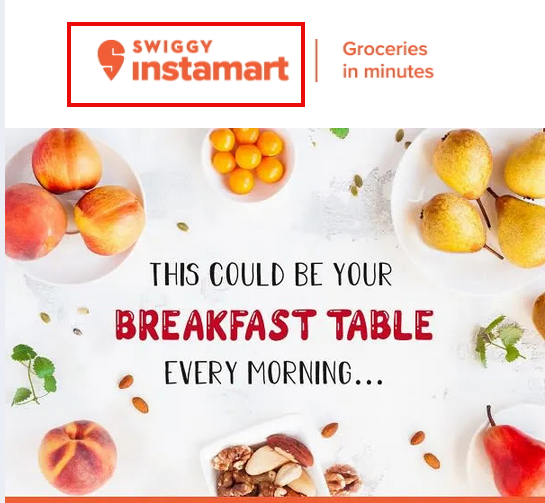
Wenn Sie sich die obigen Bilder ansehen, wenn Sie sich den Markennamen ansehen, kennen wir diese Marken und wofür sie stehen. Wie das Hinzufügen eines Logos zu E-Mails Ihre Marke sofort vertrauenswürdig und schnell wiedererkennbar macht und den Umsatz sichert.
Vorteile des Hinzufügens des Firmenlogos in E-Mails
Das Anpassen von E-Mails in WooCommerce kann auf verschiedene Weise hilfreich sein. Hier sind einige der Vorteile von WooCommerce beim Hinzufügen von Logos zu E-Mails:
Verbessert die Markenbekanntheit
Das Hinzufügen eines Logos in E-Mail-Vorlagen ist eine Schlüsselkomponente, die Kunden hilft, Ihre Marke zu erkennen und sich daran zu erinnern. Menschen verarbeiten Bilder schneller als Text, daher ist die Wiedererkennung im E-Mail-Marketing unerlässlich. Im Gegensatz dazu vertrauen und öffnen Kunden wahrscheinlich eine E-Mail von einer Marke, die sie kennen.
Baut Markenidentität auf
Die Bekanntmachung Ihrer Marke ist eine weitere Art der Marketingstrategie. Als Inhaber eines WooCommerce-Shops müssen Sie Ihrer WooCommerce-E-Mail ein Logo hinzufügen, wenn Sie beginnen, E-Mails an Ihre Kunden zu senden.
Dieses wiederholte Anzeigen hilft Kunden, sich mit Ihrer Marke vertraut zu machen und sich mit dem Inhalt der E-Mail zu verbinden. Das Hinzufügen eines Logos zu E-Mails in WooCommerce wird also die Kunden verbessern und Sie von der Konkurrenz abheben.
Fördert die Markentreue
Das Hinzufügen eines Logos bereitet uns immer auf letztendliches Vertrauen und Loyalität vor. Am Anfang erhöht das Hinzufügen von Logos die Markenbekanntheit. Sobald Sie jedoch Ihre Marke aufgebaut haben, beginnen die Kunden, nach Konsistenz zu suchen.
Wenn sich Ihr Unternehmen weiterentwickelt, entwickelt sich auch Ihr Logo. Das schafft Vertrauen, und Vertrauen ebnet den Weg zur Markentreue.
Beginnen Sie mit Email Customizer Plus
Obwohl viele Plugins zum Anpassen von WooCommerce-E-Mails verfügbar sind, erstellt Email Customizer plus für WooCommerce schöne Transaktions-E-Mails mit mehreren Funktionen und einem einfachen Drag-and-Drop-Editor.
Dieses Plugin kann Ihr Logo ganz einfach zu WooCommerce-E-Mail-Vorlagen hinzufügen. Darüber hinaus können Sie der Vorlage verschiedene Elemente wie Bilder, Text, Bestellzusammenfassungen und mehr hinzufügen, wodurch Ihre E-Mail mit einem Layout, das Ihrem Markenstil entspricht, klar und leicht verständlich wird.
Lassen Sie uns Email Customizer Plus installieren und seine Funktionen erkunden, bevor Sie Ihren WooCommerce-E-Mails ein Logo hinzufügen.
Steigern Sie Ihren Umsatz mit besseren und professionell aussehenden E-Mails.
Konfiguration von WooCommerce Email Customizer Plus
Schritt 1: Laden Sie WooCommerce Email Customizer von der Flycart-Seite „Mein Konto“ herunter und installieren Sie es.
Schritt 2: Melden Sie sich bei Ihrem WordPress-Dashboard an und klicken Sie auf Plugin -> Neu hinzufügen
Schritt 3: Klicken Sie auf das Upload-Plugin
Schritt 4: Klicken Sie auf „Durchsuchen“ und wählen Sie das Plugin „Email Customizer Plus for WooCommerce“ aus.

Funktionen von Email Customizer Plus
Das Erstellen einer professionellen WooCommerce-E-Mail-Vorlage ist ein ausgezeichneter Ausgangspunkt für jede Marke, um ihr E-Mail-Marketing erfolgreich auszubauen. Passen Sie WooCommerce-E-Mails an und fügen Sie ein Logo hinzu, werben Sie für Ihre Marke, schaffen Sie Konsistenz und regen Sie Ihre Kunden an, mehr zu kaufen.
Email Customizer Plus für WooCommerce bietet eine Vielzahl von Funktionen, die sind:
- Passen Sie die WooCommerce-E-Mail-Vorlage einfach mit dem Drag-and-Drop-Editor an
- Benutzerdefinierte WooCommerce-E-Mails stellen die Reaktionsfähigkeit auf allen Geräten sicher.
- Gebrauchsfertige WooCommerce-E-Mail-Vorlagen
- Erstellen und senden Sie wunderschön gestaltete WooCommerce-Abonnement-E-Mails
- Optionen zum Hinzufügen eines Logos, von Bildern, einer Fußzeile und mehr
- Zeigen Sie Ihre bearbeitete WooCommerce-E-Mail-Vorlage sofort an.
- Benutzerdefinierte WooCommerce-E-Mails in Ihrer Sprache
- Exportieren Sie Ihre angepassten WooCommerce-E-Mails mit einem einzigen Klick
- Senden Sie eine Test-E-Mail, bevor Sie live gehen
- Verwenden Sie die Liste der Shortcodes, um dynamische Daten in Ihre E-Mails aufzunehmen.
Schritte zum Hinzufügen eines Logos mit Email Customizer Plus
Beginnen wir schnell mit einem einfachen Drag-and-Drop-Editor. Der folgende Abschnitt enthält Anweisungen zum Hinzufügen eines Logos zu WooCommerce-E-Mails.
1. Gehen Sie zu WooCommerce -> Email Customizer Plus -> Wählen Sie eine beliebige Vorlage aus.
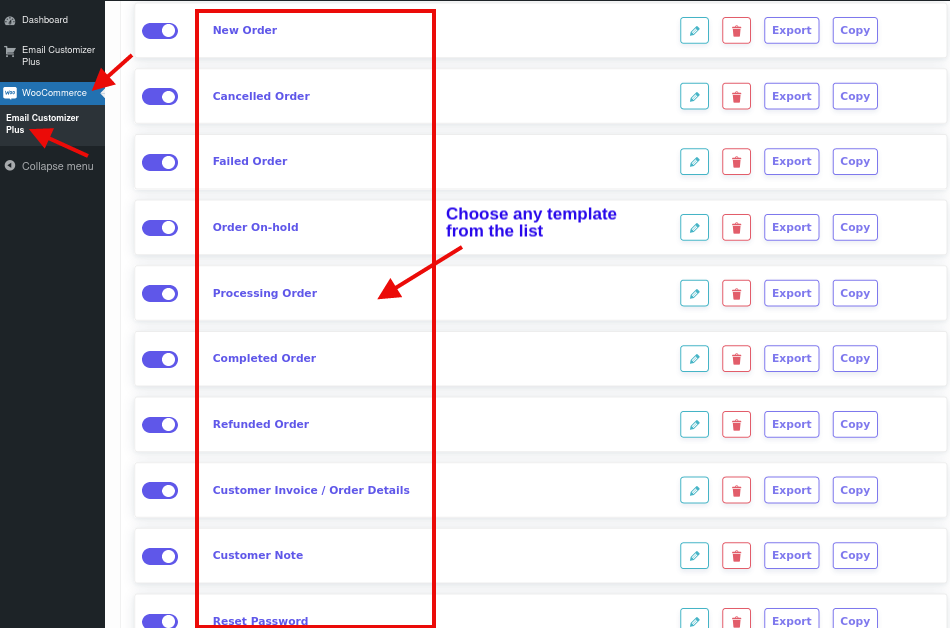
2. Scrollen Sie im Blockbereich nach unten und klicken Sie auf das Elementlogo
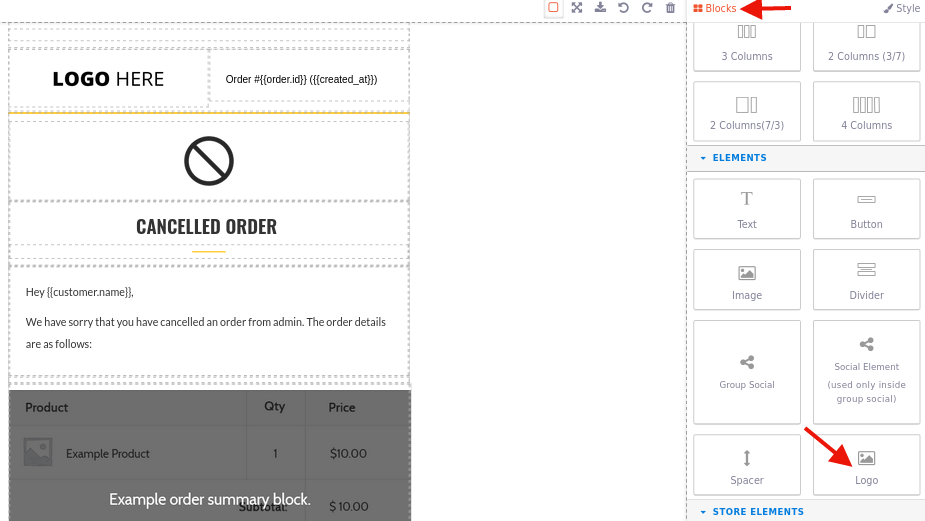
3. Ziehen Sie das Logo-Element per Drag & Drop an die gewünschte Stelle in der ausgewählten WooCommerce-E-Mail-Vorlage
4. Doppelklicken Sie auf das Logo-Element und geben Sie die URL ein, um das Bild hinzuzufügen.
5. Klicken Sie auf Bild hinzufügen.
6. Klicken Sie auf das Bild, um Ihr Logo zu Ihrer E-Mail-Vorlage hinzuzufügen.
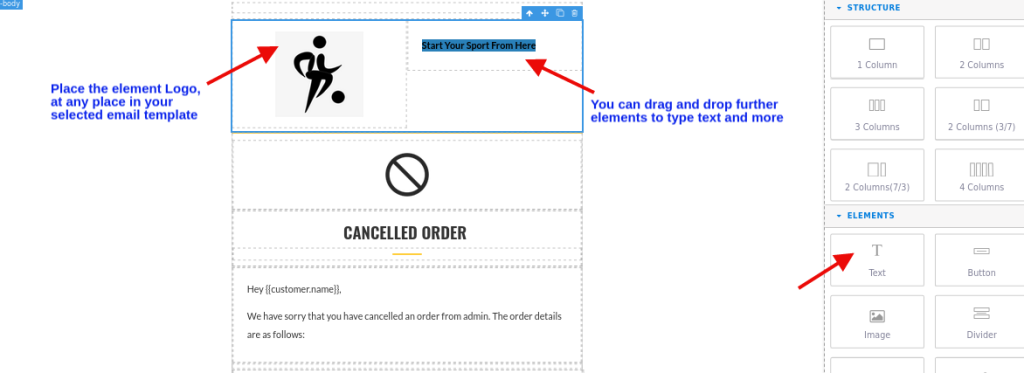
Ebenso können Sie ein Logo in die erforderlichen WooCommerce-E-Mail-Vorlagen einfügen. Darüber hinaus können Sie andere Elemente wie Text, Schaltflächen und mehr per Drag & Drop verschieben, um Ihre WooCommerce-E-Mail-Vorlagen anzupassen.
Best Practices zum Hinzufügen von Logos zu Ihren E-Mails
Nachdem Sie Ihr Logo für E-Mails aktualisiert haben, finden Sie hier einige Best Practices, um Ihr Logo in E-Mail-Vorlagen effektiver zu gestalten. Diese Best Practices helfen Ihnen, die Effektivität Ihres Logos zu maximieren.
- Verwenden Sie ein transparentes Bild.
- Fügen Sie alternative Text-Tags ein, um Ihr Logo zu beschreiben
- Berücksichtigen Sie die Größe und Platzierung
- Zeigen Sie eine Vorschau Ihrer WooCommerce-E-Mails an
- Stellen Sie sicher, dass die Größe des Logos richtig ist
- Wählen Sie das richtige Bildformat
Machen Sie sich bereit, Ihre Kunden aktiv mit maßgeschneiderten E-Mails anzusprechen.
Fazit
Sind Sie bereit, Ihr Logo zu Ihren Woocommerce-E-Mails hinzuzufügen?
Denken Sie daran, dass es bei der Kommunikation mit Ihren Kunden wichtig ist, sicherzustellen, dass Ihre Markenidentität konsistent ist und dass Sie positiv und einladend kommunizieren. Das Hinzufügen eines Logos und das Anpassen von WooCommerce-E-Mail-Vorlagen hilft Ihnen, die Autorität Ihrer Marke zu etablieren, die Markenbekanntheit erfolgreich zu fördern und Wiederholungskäufe zu fördern.
Fügen Sie mit Email Customizer Plus für WooCommerce ein Logo zu Ihren WooCommerce-E-Mail-Vorlagen hinzu. Erfahren Sie mehr darüber, was Sie sonst noch tun können, um bessere und professionellere E-Mails zu erstellen. Sehen Sie sich unseren Blog „Anpassen von WooCommerce-E-Mail-Vorlagen“ an.
Sie können ein Bild zu einer WooCommerce-E-Mail hinzufügen, indem Sie zu Ihrem WordPress-Dashboard -> Produkte gehen. Scrollen Sie nach unten zum Abschnitt Produktbild, wählen Sie die Datei aus und laden Sie das Bild hoch. Für erweiterte E-Mail-Optionen benötigen Sie ein Plugin wie Email Customizer Plus für WooCommerce, das Ihnen helfen kann, Bilder und Logos hinzuzufügen, die Kopf- und Fußzeile zu bearbeiten und vieles mehr.
Mit dem Plugin Email Customizer Plus für WooCommerce können Sie E-Mails ganz einfach anzeigen, in der Vorschau anzeigen und testen, indem Sie zu Ihrem WordPress-Dashboard -> WooCommerce -> Email Customizer Plus gehen. Hier können Sie alle Ihre erstellten E-Mail-Vorlagen anzeigen. Außerdem können Sie die erforderliche E-Mail-Vorlage auswählen, um eine Vorschau anzuzeigen und dieselbe Vorlage als Test-E-Mails zu senden.
